Actualizado el lunes, 3 octubre, 2022
Para evitar que el celular interrumpa tu vida hay una función muy útil. Se trata del modo No molestar, la encontraremos dentro de los perfiles de audio en el teléfono. En esta guía te contamos cómo funciona y cómo activar este modo paso a paso.
También te puede interesar: Cómo escanear códigos QR con el celular, Cómo ver más grande el texto en el celular, Cómo hacer una captura de pantalla en el celular.
Contenidos en esta entrada
Qué es el modo No molestar
Dentro de los perfiles de audio del celular podemos encontrar el modo no molestar. Este perfil básicamente silencia todos los sonidos del celular cuando no queremos que nos moleste o interrumpa. Un perfil parecido es el modo avión, pero se diferencian en que el modo No molestar sí permite mantener activas algunas notificaciones si así lo preferimos. En el modo avión el teléfono se desconecta de la red del proveedor de telefonía, no se pueden enviar ni recibir llamados o mensajes de texto y mucho menos conectarse a Internet.
Dentro del modo no molestar es posible, por ejemplo, permitir que cierta aplicación sí nos envíe notificaciones mientras que otras no. No solo ajustamos los sonidos sino también el encendido de la pantalla.
En algunos celulares este modo se puede activar rápidamente desde el menú deslizable de la parte superior, pero en otros es necesario acceder a los ajustes. En cualquier caso este modo cumple las mismas funciones de “silenciar” temporalmente el teléfono para, precisamente, no molestar en determinados momentos.
Configuraciones de este modo
Es posible realizar ciertas configuraciones en este perfil de sonido. Entre ellas podemos mencionar las siguientes:
- Notificaciones: aquí el celular permite seleccionar qué notificaciones quieres ver y cómo. Puedes optar entre mostrarlas o no y que hagan o no sonido, entre otras opciones.
- Sonido y vibración: en este apartado puedes elegir qué quieres que tenga sonido y qué no. Por defecto el modo No molestar silencia todo, pero tú puedes seleccionar si, por ejemplo, quieres que los recordatorios o alarmas sigan sonando.
- Llamadas: dentro de las llamadas es posible elegir, por ejemplo, cuáles permitir y cuáles no, las llamadas de qué contactos quieres que suenen o si al repetirse cierta cantidad de veces una llamada empezar a sonar.
- Mensajes: esta opción también permite elegir qué notificaciones de mensajes recibir e incluso mensajes de quién recibir y de quién no durante el modo No molestar.
- Duración: la duración va a definir el tiempo que permanece activado este modo del teléfono. Puede ser hasta desactivarlo o por un lapso definido.
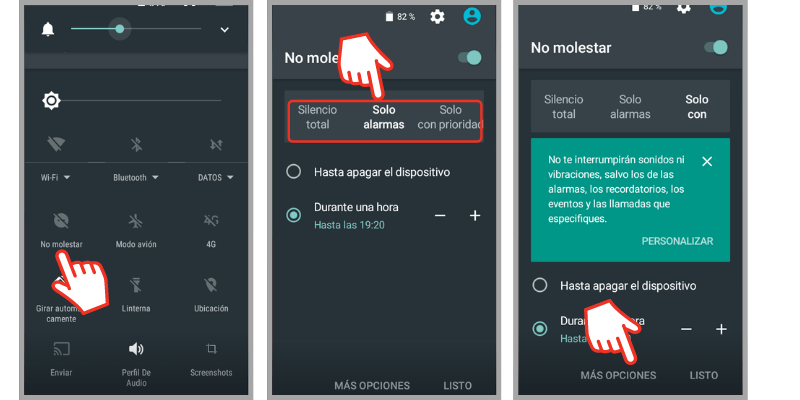
Desplegar el menú deslizable para acceder al modo no molestar
Cómo activar el modo No molestar en el celular
Este modo es ideal para evitar que el celular interrumpa tu vida. Para activarlo solo debes seguir algunos pasos básicos y luego realizar los ajustes que quieras.
Sigue estos pasos para activar el este modo de sonido en el celular:
- Deslizar con un dedo el menú deslizable de la parte superior.
- Elegir la opción No molestar y pulsar sobre ella de manera sostenida.
- En caso de no aparecer esta opción en el menú deslizable buscarla ingresando a la opción sonido mediante la lupa de búsqueda.
- Activar el modo No molestar pulsando sobre el botón a la derecha del mismo.
Para hacer configuraciones específicas dentro de este modo ingresar a él pulsando con un dedo de manera sostenida.
- Es posible optar por el tiempo de duración del modo No molestar.
- Permite elegir qué notificaciones de aplicaciones activar y cuáles no.
- Es posible seleccionar llamadas que se quieren recibir y cuáles no.
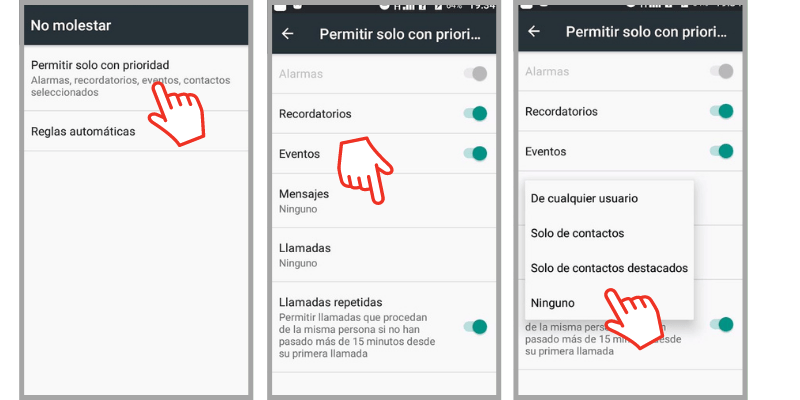
Configuraciones extra del modo no molestar
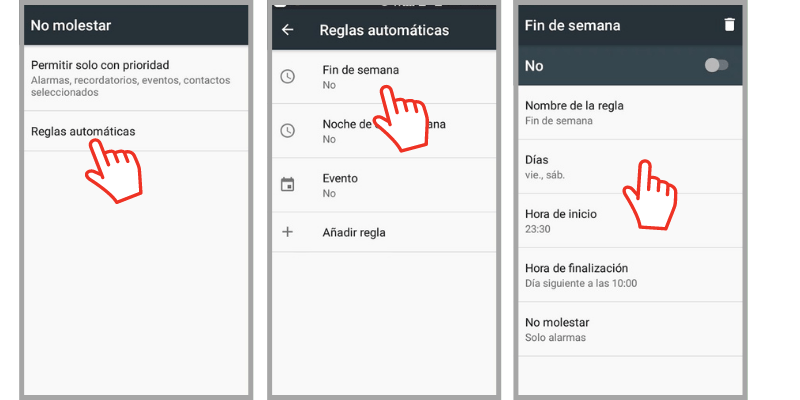
Reglas automáticas para el modo de no molestar
Mira el video con el paso a paso y aprende cómo activar el modo este modo
Clic en el centro del video para dar PLAY y también para PAUSAR. Desde el teléfono, girar a horizontal o pulsar el icono para ampliar a pantalla completa.
¿Problemas para ver el video? Clic acá: https://youtu.be/Je6fDzh74f4
Sigue estos pasos y aprende cómo usar este modo en el celular.
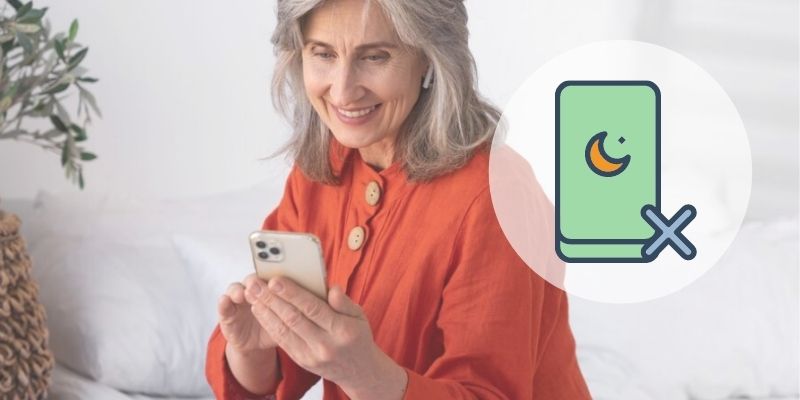




 (4,29 de 5)
(4,29 de 5) (4,12 de 5)
(4,12 de 5)